As traduções são geradas por tradução automática. Em caso de conflito entre o conteúdo da tradução e da versão original em inglês, a versão em inglês prevalecerá.
Consumindo relatórios paginados na Amazon QuickSight
Quando um QuickSight autor publica e envia um relatório paginado programado, a Amazon QuickSight gera e salva um instantâneo do relatório enviado. Sempre que você for examinar o painel do relatório paginado, você verá o snapshot gerado do relatório enviado mais recentemente. Se você tentar visualizar o painel do seu relatório, mas ainda não tiver enviado um relatório por e-mail, será solicitado a programar seu primeiro relatório para ver o snapshot do painel. Para obter mais informações sobre como programar o envio de um relatório por e-mail, consulte Agendamento e envio de QuickSight relatórios por e-mail.
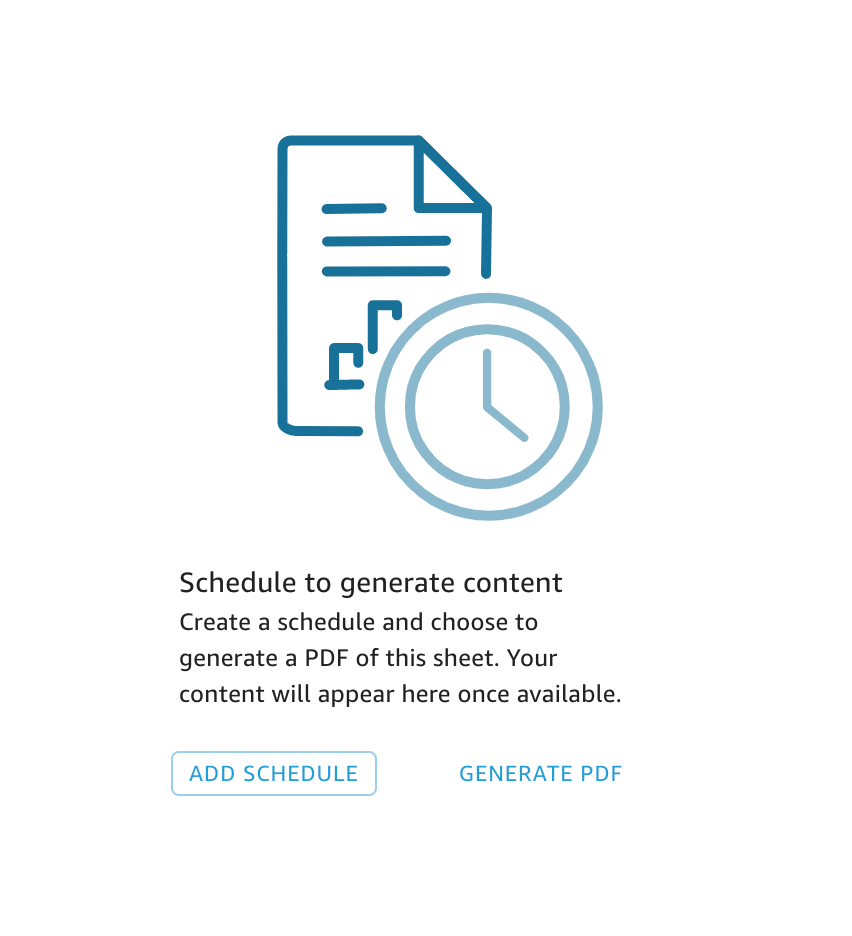
Se um QuickSight autor configurou um relatório solicitado para um relatório QuickSight paginado, QuickSight os leitores podem usar o prompt para agendar seus próprios relatórios sob demanda. Para obter mais informações sobre relatórios gerados por leitores, consulte. Criação de um relatório gerado por leitores na Amazon QuickSight Para obter mais informações sobre solicitações de relatórios paginados, consulte. Configurando solicitações para relatórios paginados
Os usuários não podem interagir com um relatório paginado publicado da mesma forma que interagem com uma planilha interativa publicada. Diferentemente das planilhas interativas, os relatórios paginados geram snapshots estáticos dos dados que são apresentados em grupos de elementos visuais ou caixas de texto. Esses snapshots estáticos são gerados no momento em que o relatório é enviado, para que o público-alvo possa ver a versão mais recente dos dados no relatório. Os relatórios paginados são especialmente úteis para gerar faturas ou avaliações semanais de negócios. Os usuários podem então comparar os relatórios paginados atuais com os relatórios que foram gerados anteriormente para monitorar melhor seus dados de negócios.
Como visualizar o histórico de snapshots de um relatório
Toda vez que você envia um relatório paginado programado, a Amazon QuickSight salva uma cópia do snapshot gerado que é enviado para sua referência. Você pode ver esses instantâneos a qualquer momento no QuickSight console.
Visualizar o histórico de snapshots de um relatório
-
Na página QuickSight inicial, escolha Painéis e, em seguida, escolha o painel cujo histórico de instantâneos você deseja ver.
-
Escolha o ícone Agendamento na barra de ferramentas superior direita e, em seguida, escolha Snapshots recentes.
-
No painel Snapshots recentes que aparece à direita, escolha o instantâneo a ser visualizado e, em seguida, escolha o botão de download ao lado do arquivo que você deseja baixar.